N11 Nedir?
N11 alıcılar ile satıcıların buluştuğu ve alışveriş yaptıkları online satış web sitesidir. Bu gibi web sitelerinin genel adı pazaryerleri olarak geçmektedir.
N11’de Satış Yapmak için Neler Gereklidir?
N11 ‘de satış yapabilmek için öncelikle vergi levhanızın olması gerekmektedir. Eğer vergi levhanız varsa N11 ‘in satıcı giriş sayfasından ücretsiz üyelik oluşturabilirsiniz. N11 sizden üyelik sırasında firma/şirket bilgilerinizi isteyecek ve satıcı sözleşmeleri sunacaktır. Bu sözleşmeleri imzaladıktan sonra gerekli evraklarla beraber taratarak N11 ‘e yüklemeniz gerekmektedir.
N11 Entegrasyonu Nedir?
Web sitenizde bulunan ürünlerin tüm bilgilerinin API ile N11’e aktarılmasına entegrasyon denilir.
N11 Entegrasyonu Nasıl Çalışır?
N11 ‘den alacağınız API bilgilerinizi Ticimax MarketPlace programına kaydettikten sonra gerekli ayarları yapmanız gerekmektedir. Ayarlar tamamlandıktan sonra ürün aktarımını başlattığınızda Ticimax web sitenizde bulunan tüm ürünlerin bilgilerini N11 ‘e iletecektir. Bu bilgiler ürün isimleri, görseller, varyantlar, teknik detaylar, fiyat, stok adedi, ürün açıklamaları, kategoriler, barkod, stok kodu varsa model kodu ve ürün markasını kapsamaktadır.
Ayrıca entegrasyon işlemi sayesinde ürün bilgilerinin haricinde N11 ‘de fiyat ve stok değişikliklerinizi de tek seferde kolayca yapabilirsiniz.
Entegrasyonun bir diğer görevi de N11 ‘den gelen siparişlerinizi web sitenize iletmesidir. Bu şekilde tüm siparişlerinizi tek bir ekrandan kolaylıkla takip edebilirsiniz.
Gelen siparişlerden sonra kalan stok adedini de yine otomatik olarak tüm satış kanalları ile paylaşacak ve her yerde stokları eşit tutacaktır.
Şimdi bu ayarları sizlere adım adım anlatmaya çalışacağım.
API Nedir?
API (Application Programming Interface) iki program arasındaki iletişimi sağlayan servis kodları gibi düşünülebilir. Bu kod numaraları sayesinde Ticimax ve N11 birbirleri ile ürün ve sipariş bilgilerini paylaşabilmektedir.
N11 API Nasıl Alınır?
N11 ‘de üyeliğinizi oluşturduktan sonra API yi Hesabım>API Hesapları sayfasından temin edebilirsiniz. Bunun için öncelikle ‘’Yeni Hesap Oluştur’’ butonuna basmalısınız. N11 size API kullanıcı adı ve şifresini kayıtlı mailinize gönderecektir.

Buradan mail ile gelen numaraları Ticimax MarketPlace programının N11 ayarlar sayfasında ilgili yerlere kopyala/yapıştır ile eklemeniz ve kaydetmeniz yeterli olacaktır.
Ticimax N11 Ayarları Nasıl Yapılır?
API bilginizi ilgili satıra kaydettikten sonra o alan yeşil olacaktır. Ancak sayfanın alt tarafında doldurmanız gereken ve önemli olan bilgilerde mevcuttur.
- N11 ‘den aldığınız API bilgisini eklemeniz gereken alandır.
- Eksi stok adedi isminin çağrışımının aksine işlevi daha farklıdır. Bu özellik ürünlerinizdeki stok adetlerini N11’e web sitenizdekinden daha az göndermenize yarar. Örneğin bir ürünün stok adedi web sitenizde 10 olsun. Eksi stok adedini de 3 belirlediniz. Program ürün aktarımında N11’e 7 stok gönderecektir. Bu sayede elinizde olmayan ürünün satışını engellemiş olacaksınız. Ancak dikkat edilmesi gereken bir konu var. Stok adedi 3 ve altında olan ürünlerde satış için N11 ‘e gitmeyecektir.
- İndirimli fiyat alanı web sitenizdeki ürünlerde yaptığınız indirimlerin N11 ’de satışa çıkarken yüzde% ya da tutar olarak belirlediğiniz alandır.
- MarketPlace Grup, web sitenizdeki ürünlerin nereden çekilmesini gerektiğini seçtiğiniz yerdir. Varsayılan derseniz eğer tüm ürünleriniz satış için N11 ‘e iletilecektir. Dilerseniz farklı gruplar oluşturarak ürünlerinizden seçebilir ve sadece bu gruptakileri satışa gönderebilirsiniz.
- Ürünleri stok koduna göre aktar seçeneğini işaretlerseniz eğer ürün aktarımını stok koduna göre sırayla yapmış olursunuz. Bu durumda N11 ‘deki stok kodları web siteniz ile aynı olacaktır. Bunu seçmezseniz de ürünlerinizin N11 ‘deki stok kodları varyasyon IDniz olarak gönderilir.
- Bazı ürünlerinizin isimleri aynı olabilir. Bu gibi durumlarda ürün aktarımında sorun yaşamamak için ürün adının sonuna kart ID eklemesi yapabilirsiniz. Ayrıca gelen siparişin hangi ürüne ait olduğunu da daha net olarak ayırt edebilirsiniz.
- Siteden barkod aktarılsın seçeneği genellikle Ticimax tarafından kapalı gelir. Bu seçeneği kullanmadığınızda program ürünleri rastgele harf ve rakamlardan oluşan bağımsız barkod numaraları oluşturarak N11 ‘e gönderecektir. Genellikle Buy Box satışı istemeyen ya da ürünlerinde orijinal barkod kullanmayan satıcılar bu şekilde satışa göndermeyi tercih etmektedirler. Siz kendi barkodlarınızı kullanmak istiyorsanız Ticimax Destek Servisine talep açarak bu butonu aktif hale getirmelerini isteyebilirsiniz.
- Sipariş durumları güncellensin seçeneğini işaretlerseniz eğer N11 ‘deki siparişin kargoya hazır, kargolandı, iade edildi, iptal edildi gibi durumları web sitenize de yansıyacaktır.
- N11 ‘deki siparişleri otomatik onayla seçeneğini aktif ederseniz eğer gelen tüm siparişleri program kendi kendine kabul edecektir.
- Sipariş Durumu seçeneği de N11 ‘deki siparişlerinizin hangi durumlarının web sitenizde güncellenmesini seçtiğiniz kısımdır.
- Otomatik aktarımlarda fiyat güncellensin seçeneğini işaretlerseniz eğer MarketPlace programı her otomatik aktarımda, web sitenizdeki fiyat değişikliklerini güncelleyecektir.

Kategori Eşleştirmesi Nedir?
Ürünlerinizi entegrasyon programı ile kategoriler üzerinden toplu gönderebilirsiniz. Bunun için sizin web sitenizdeki kategorilerin N11 ‘de karşılıklarının bulunması işlemine kategori eşleştirme denilmektedir. Web sitenize yüklediğiniz her ürünün giyim, elektronik, ayakkabı gibi bir kategorisi vardır. Ancak bu kategoriler de Giyim>Kadın Giyim>Üst Giyim>Bluz gibi alt kategorilere ayrılabilir.
Ticimax Kategori Eşleştirmesi Nasıl Yapılır?
Burada yapılması gereken Ticimax programındaki kategori işlemleri sayfasında sağ altta bulunan yeşil renkli kategori ekle butonunu kullanmak olacaktır.

Bu butona tıkladığınızda program size;
- Eşleştireceğiniz Ticimax Kategorisini Seçin uyarısı verir. Burada örnekteki gibi kendi web sitenizdeki bluz kategorisini bulup seçmeniz yeterli olacaktır.
- N11 ‘de Yayınlamasını İstediğiniz Kategoriyi Seçin uyarısında da bluz kategorisinin N11 ‘deki karşılığını bulup seçmek olmalıdır. Yani sizin web sitenizdeki bluz kategorisi ile N11 ‘deki bluz kategorisi aynı şekilde karşılık bulmalıdır. Eğer bluz kategorisine örneğin etek seçerseniz N11 ürün aktarımından sonra hatalı kategori seçimi diyerek ürünlerinizin onayını reddedecektir.
- Satış fiyat alanı N11 ‘de satmak istediğiniz ürünlerin fiyatını belirlemenize yardımcı olur. Satış fiyatı web sitenizde bulunan ana fiyatlardır.
- İndirimli fiyat ise yine web sitenizde bulunan ve kampanya yaptıysanız eğer görülen indirimli fiyatlardır. Eğer web sitenizdeki indirimli fiyatların N11 ‘e yansımasını istemiyorsanız bu alanı da satış fiyatı olarak seçmelisiniz.
- Komisyon tipi, ürünlerinizin web sitenizdeki mevcut satış ya da indirimli fiyatlarının üzerine ekleme yaparak N11 ‘e göndereceğiniz fiyat ayarıdır. Burada komisyon tipini yüzde% olarak seçerseniz fiyatlarınızın üzerinde o yüzdelik rakam eklenerek N11 ’e iletilir. Fiyat seçerseniz +ek bedel olarak N11 ’e iletilecektir. Yok derseniz de web sitenizdeki satış rakamları ne ise birebir aynısı N11 ‘de satışa açılacaktır.
Gelin biraz örneklendirelim;
Ürünlerinizin web sitenizdeki satış rakamınız 200 TL olsun.
Komisyon Tipi %25 dersek eğer N11 ‘deki yeni satış rakamı 250 TL olacaktır.
Komisyon Tipi Rakam 30 TL dersek eğer N11 ‘deki yeni satış rakamı 230 TL olacaktır.
Komisyon Tipi Yok seçersek web sitemizdeki 200 TL N11 ‘de 200 TL olacaktır.
6. Komisyon değeri de seçecek olduğunuz komisyon tipinin karşılığında N11 ‘e yansıtılacak olan yüzdelik ya da net tutardır.
7. Kargo şablonu N11 ‘de kayıtlı olan kargo adresinizdir. Bu alan otomatik olarak N11 ‘den gelmektedir. Eğer birden fazla adres kayıtlı ise aralarından seçim yapmanız gerekecektir.
8. Kargo süresi N11’den gelen siparişlerinizi kaç gün içerisinde kargo firmasına teslim edeceğinizi gösteren süredir. Genellikle 2 gün olarak seçilmesi tercih edilir.
9. Beraber satışa uygun seçeneği hayır olarak gelmektedir. Eğer ürünlerinizi farklı ürünler ile kombin yapmak ve beraber kampanyalara sokmak istiyorsanız bu seçeneği evet olarak değiştirmelisiniz.
10. Group İtem Code da ürünlerinizin N11 ‘de görünecek kod numaralarıdır. Bu arada özel olarak atama yaptığınız bir kod varsa seçebilirsiniz. Diğer türlü stok kodu seçmeniz tavsiye edilir.
Bu bilgileri doldurduktan sonra sağ alttaki mavi uygula butonuna bastığınızda işlem kaydedilecek ve size yeni küçük bir pencere açılacaktır.

Her kategori için bu işlemleri tek tek yapmalısınız. Bu eşleştirme işlemlerini bir sefer yapacak olduğunuz için ilk başlarda yorulmanız çok normal olacaktır. Ancak işin güzel tarafı mevcut kategorilere yeni ürün eklediğinizde tekrar kategori eşleştirme yapmanız gerekmemesidir. Sadece web sitenize yeni bir kategori eklerseniz bu işlemi tekrarlamanız gerekecektir.
Ticimax Varyant Eşleştirmesi Nasıl Yapılır?
Kategori eşleşmesinden sonra uygula butonuna bastığınızda küçük bir pencere açılacaktır. Bu pencerede N11 ‘in sizden istediği zorunlu alanları göreceksiniz. Bu zorunlu alanlar her kategoride farklılık gösterecektir. Bazı kategorilerde hiç zorunlu alan olmadığı gibi bazı kategorilerde 3,4 hatta 6 adet zorunlu alan görebilirsiniz. Zorunlu alanları program size sarı renkte <!> işareti ile belirtmektedir. Bu işaretli kısımları mutlaka eşleştirmelisiniz. Yeşil renkte ✓ işareti olan kısımları doldurmak zorunda değilsiniz.

Bluz örneği üzerinden gidecek olursak eğer bu alanları biraz inceleyelim;
1. Beden – ürünlerinizde beden seçeneğiniz olsun ya da olmasın N11 sizden mutlaka beden belirtmenizi isteyecektir. Alıcılar istedikleri ürünleri ararken beden filtresi kullandıkları için ürünlerinizin görünürlüğü ve alıcının doğru ürünü satın alabilmesi açısından önem teşkil etmektedir. Eşleştirmeyi yapabilmek için sağ tarafta bulunan mavi kutucuklardan en üstteki seçeneği eşitle butonuna basmamız gerekmektedir. Buraya bastıktan sonra web sitenizde tanımlı olan beden alanını seçmelisiniz. N11 beden seçeneğini otomatik olarak alabilmektedir. Bu nedenle seçeneği eşitle kısmını kullanmanız gerekmemektedir. Sayfayı kapattığınızda yeşil renkte ✓ işaretinin oluştuğunu görebilirsiniz.

2. Renk – tıpkı beden seçeneğinde olduğu gibi ürünlerinizde renk seçeneğiniz olsun ya da olmasın mutlaka doldurmanız gereken bir alandır. Burada yine bedende olduğu gibi seçeneği eşitle kısmından web sitenizde tanımlı olan renk alanını seçmelisiniz. N11 renk seçeneğini otomatik olarak alabilmektedir. Bu nedenle seçeneği eşitle kısmını kullanmanız gerekmemektedir. Sayfayı kapattığınızda yeşil renkte ✓ işaretinin oluştuğunu görebilirsiniz.

3. Cinsiyet – kategoriler içerisinde bazen karışık cinsiyetli ürünler olabilmektedir. Örneğin çocuk giyim ürünlerinde satıcıların çoğu erkek ya da kız çocuk ürünlerini tek kategori altında toplamaktadır. Bu durumda N11 ’in ürünlerin hangi cinsiyete ait olduğunu anlayabilmesi için tıpkı beden ve renk seçeneklerinde olduğu gibi kendi ürünlerinize web sitenizde değer atanması yapmalısınız. Eşleştirmeyi yapabilmek için yine sağ tarafta bulunan mavi kutucuklardan en üstteki seçeneği eşitle butonuna basmamız gerekmektedir. Buraya bastıktan sonra web sitenizde tanımlı olan cinsiyet alanını seçmelisiniz. Ardından değerleri eşitleye basmanız ve cinsiyetleri eşleştirmeniz gerekiyor.
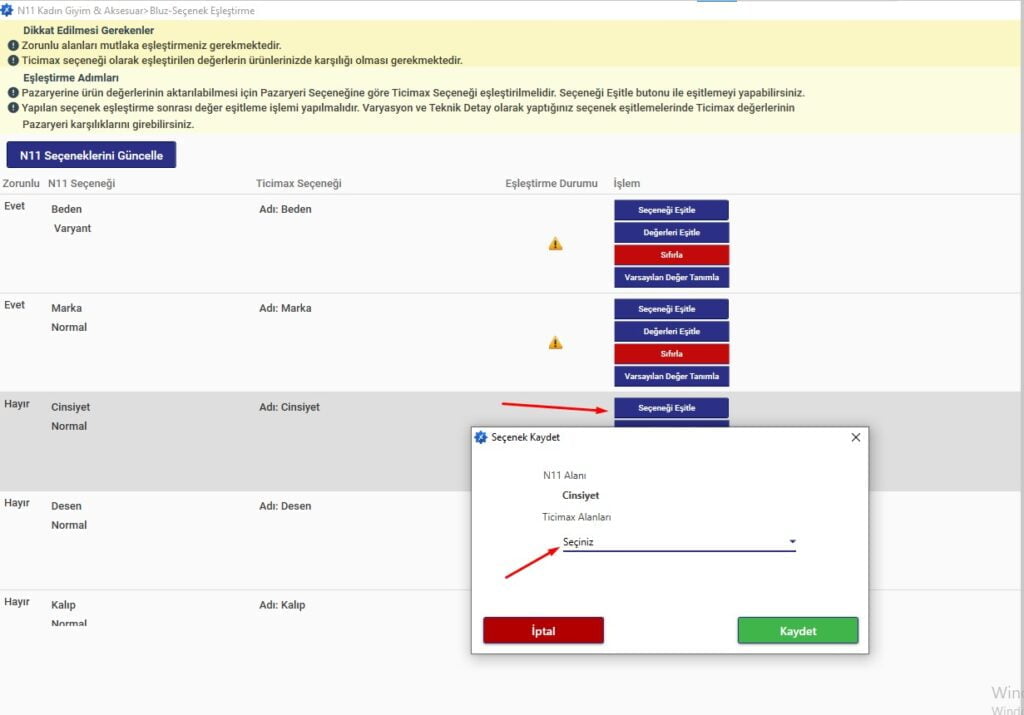
4. Marka – her ürünün markası mutlaka web sitenizde tanımlıdır. MarketPlace programı bu markaları tıpkı beden, renk ya da cinsiyette olduğu gibi N11’e aktarabilmektedir. Eşleştirmeyi yapabilmek için sağ tarafta bulunan mavi kutucuklardan en üstteki seçeneği eşitle butonuna basmamız gerekmektedir. Buraya bastıktan sonra web sitenizde tanımlı olan marka alanını seçmelisiniz. Ardından değerleri eşitleye basmanız gerekecektir. Program otomatik çalışarak web sitenizdeki değerler ile N11 ‘deki marka değerlerini eşleştirecek ve ilk adımı tamamlamış olacaksınız. Otomatik eşleştirme bittikten sonra eğer karşılığı bulunamayan bir değer var ise ona en yakın değeri seçmeli ya da diğer gibi seçenekleri kullanmalısınız. Sayfayı kapattığınızda yeşil renkte ✓ işaretinin oluştuğunu görebilirsiniz.
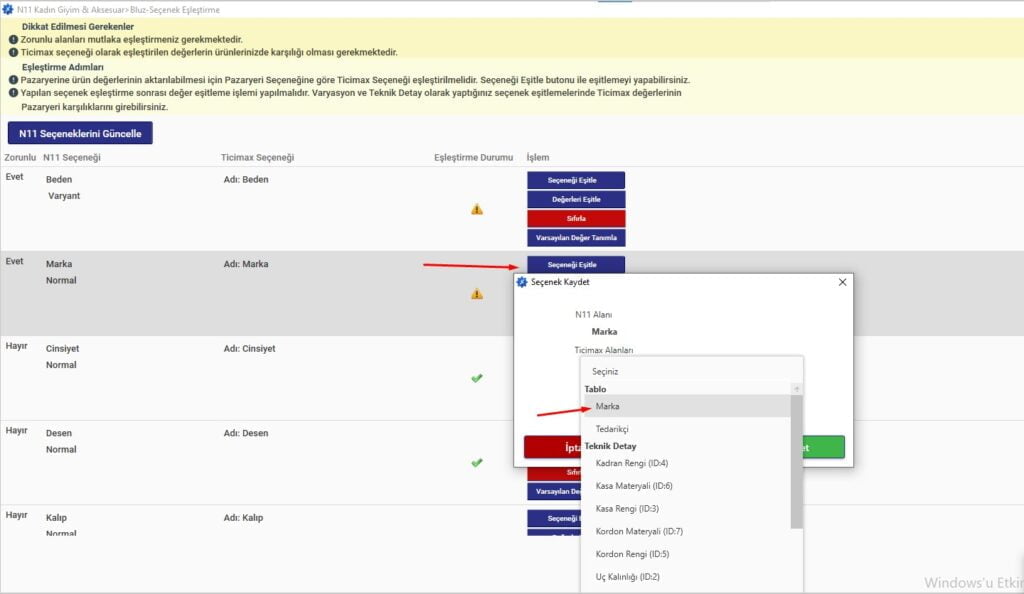
‘’Biz tek cinsiyette ürün satıyoruz ve web sitemizde cinsiyet tanımlamamız yok.’’ Dediğinizi duyar gibiyim. Merak etmeyin Ticimax bunun içinde bir çözüm sunuyor. Eğer ki istenilen bilgi sizin varyant değerlerinizde bulunmuyorsa sağ taraftaki mavi kutucukların en altında VARSAYILAN DEĞER TANIMLA ibaresine basmalısınız. Burada N11 tarafından gönderilen hazır değerler mevcuttur. Hangi cinsiyette satış yapıyorsanız onu seçmeniz ve kaydetmeniz yeterli olacaktır. Bunu sadece cinsiyette değil renk, beden, marka, hacim, uzunluk, kilogram, litre gibi farklı varyasyon tiplerinde de varsayılan değer olarak kullanabilirsiniz.

Bu işlemler sadece renk, beden, cinsiyette değil hacim, uzunluk, kilogram, litre gibi farklı varyasyon tiplerinde de aynı şekilde yapılmaktadır.
Ticimax Teknik Değer Eşleştirmesi Nasıl Yapılır?
Bazı kategorilerde N11 sizden ürünlerin temel bilgilerini istemektedir. Bu teknik değerler hacim, kilogram, uzunluk, watt, ekartman ölçüsü gibi farklı şeyler olabilir.
Örneklendirerek anlatacak olursak eğer;
Satışını yapmakta olduğunuz ürün şampuan olsun. Bu ürünün satışında farklı hacimde varyantları bulunmayabilir. Yine de N11 bizden bu bilgiyi isteyecektir. Bu durumda tıpkı varyasyonlarda olduğu gibi ürünlerinize web sitenizden teknik değer ataması yapmanız gerekecektir. Diğer işlemlerin tamamı da varyasyon ayarlarında olduğu gibi seçeneği eşitle ve değerleri eşitle kısmından yapılmaktadır. Yine varyasyonlarda olduğu gibi kategorideki tüm ürünler tek bir ölçüdeyse varsayılan değer tanımladan seçim yapabilirsiniz.

Ticimax Ürün Aktarımı Nasıl Yapılır?
Ticimax MarketPlace entegrasyon programı ile ürün aktarımı bu işlemlerin en sonunda yapılmalıdır. Kategori işlemleri sayfasında daha öncesinde hazırladığınız kategorilerinizi görebilirsiniz. Ürünlerinizi aktarmak için tek yapmanız gereken sol tarafta yazan ‘’SEÇ’’ butonuna basmak ve tüm kategorileri seçmesini sağlamaktır. Ardından yine sol alt tarafta yazan ‘’Seçilenleri Aktar’’ butonuna basmak olacaktır. Kategorilerdeki ürün sayısına ve N11 ‘in işlem yoğunluğuna göre dakikalar içerisinde tüm ürünlerinizin aktarımı sağlanacaktır.
Dilerseniz istediğiniz kategorileri kendiniz de seçerek aktarım yapabilirsiniz.

Aktarım işlemi bittikten sonra program size tamamlandı uyarısı verecek ve aktarılmayan ürün varsa kaç tane olduğunu gösterecektir. Log kayıtlarını göster dediğiniz de hangi ürünlerin ne sebeple aktarılmadığına ulaşabilir ve web sitenizden eksik ya da hatalı bilgileri düzenleyebilirsiniz.
Ticimax Stok/Fiyat Güncelleme Nasıl Yapılır?
Web sitenizdeki ürünlerinize yeni stok eklemiş olabilirsiniz, stok bitirmiş olabilirsiniz ya da fiyatlarını değiştirmiş olabilirsiniz. Bu gibi durumlarda N11 ‘de bu bilgilerin güncellenmesini istiyorsanız tıpkı ürün aktarım işlemlerinde olduğu gibi kategori işlemleri sayfasında tüm kategorileri seçip sol altta bulunan ‘’ Stok/Fiyat Güncelle’’ butonuna basmanız yeterli olacaktır. Yine dilerseniz eğer istediğiniz kategorileri kendiniz de seçerek güncelleme yapabilirsiniz.

Yazar: İbrahim KARAKAYA